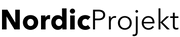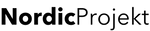Køb vores bestsellers Se alle

NordicDisplay GO har alle de samme smarte funktioner, men med indbygget batteri (op til 2 timer) og vores mest kraftfulde højttalere nogensinde.
JANUARUDSALG | SPAR OP TIL 20-55%
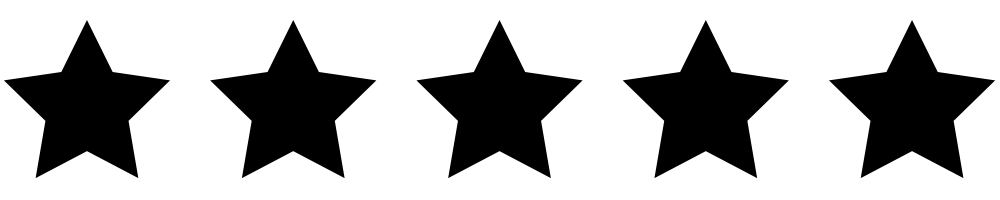
FREMRAGENDE
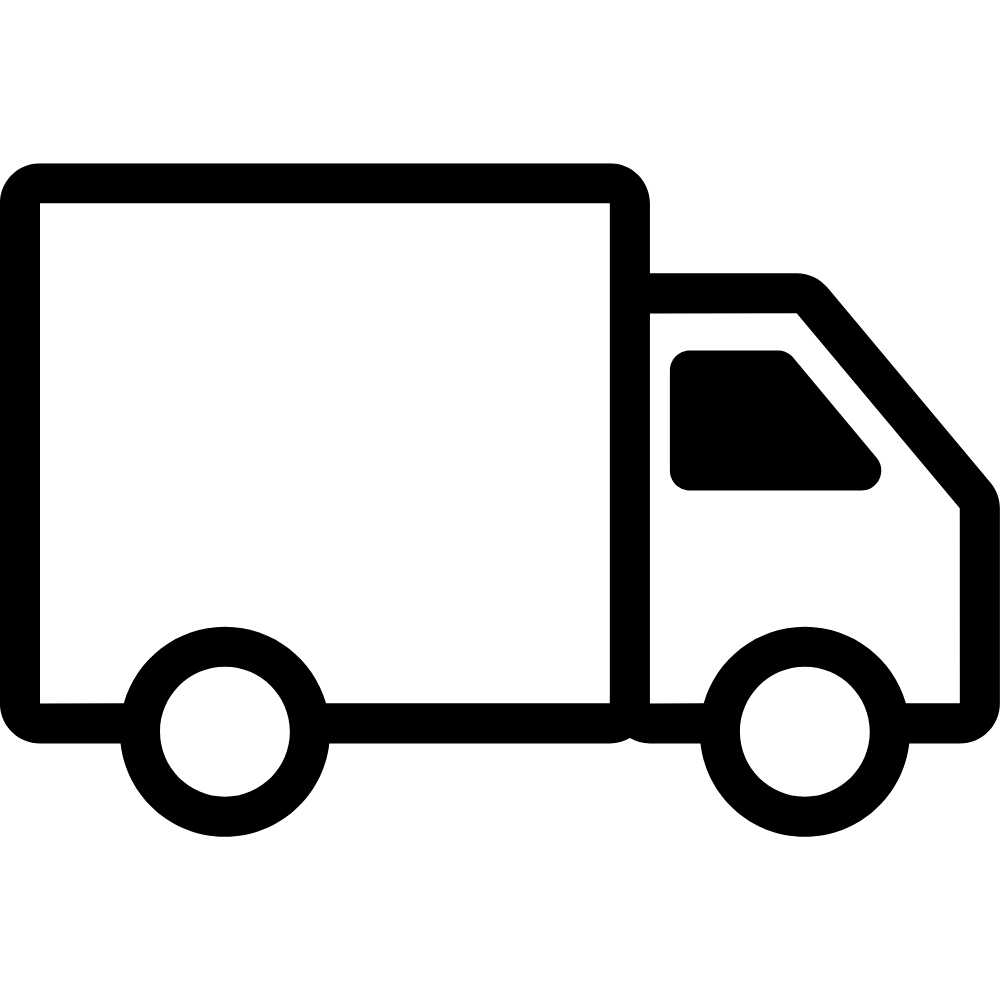
2-4 dages levering
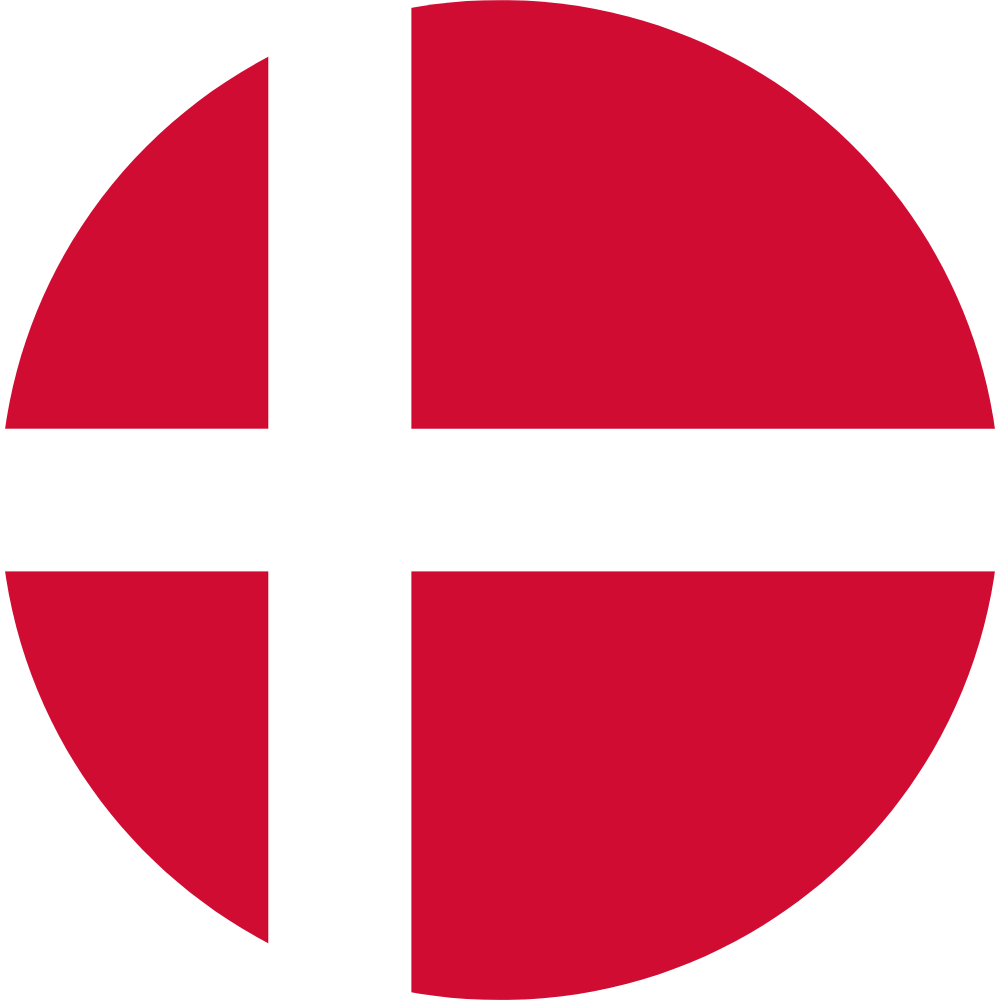
Dansk webshop



Gratis fragt

Prøv i 30 dage

+5.000 kunder
NordicDisplay GO har alle de samme smarte funktioner, men med indbygget batteri (op til 2 timer) og vores mest kraftfulde højttalere nogensinde.


Vi elsker en ren indbakke, så vi sender kun vores abonnenter de allervigtigste nyheder og tilbud, man ikke vil gå glip af.